Page 1

Getting started with
Logitech® Webcam C110 and C170
Page 2
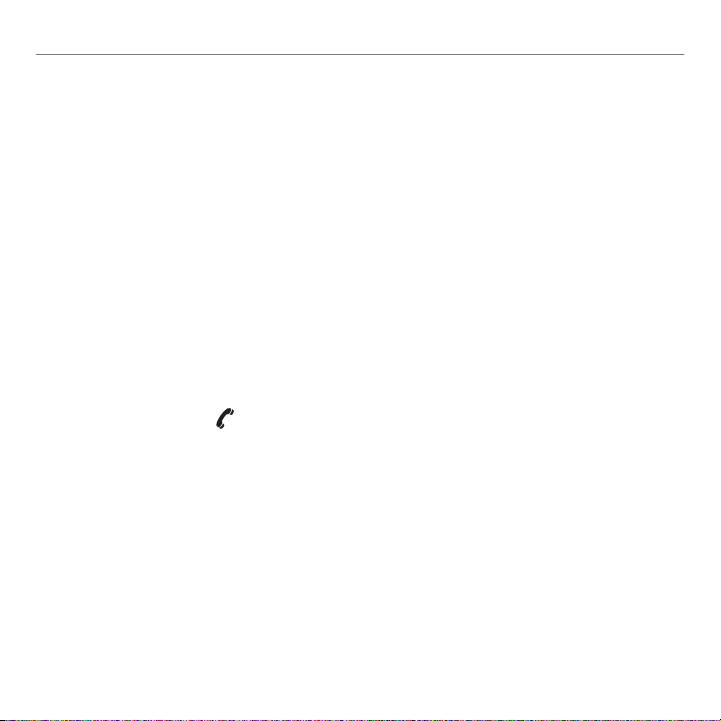
Contents
Logitech® Webcam C110/C170
English . . . . . . . . . . . . . . . . . . 4
Deutsch . . . . . . . . . . . . . . . . . 15
Français. . . . . . . . . . . . . . . . . . 26
По-русски . . . . . . . . . . . . . . . . 37
Po polsku . . . . . . . . . . . . . . . . . 48
Українська . . . . . . . . . . . . . . . . 59
Magyar . . . . . . . . . . . . . . . . . . 70
Slovenčina . . . . . . . . . . . . . . . . 81
Български . . . . . . . . . . . . . . . . 92
www.logitech.com/support . . . . . 203
Română. . . . . . . . . . . . . . . . . 103
Hrvatski . . . . . . . . . . . . . . . . . .114
Srpski . . . . . . . . . . . . . . . . . . 125
Slovenščina . . . . . . . . . . . . . . . 13 6
Eesti . . . . . . . . . . . . . . . . . . 147
Latviski . . . . . . . . . . . . . . . . . 158
Lietuvių . . . . . . . . . . . . . . . . . 169
Italiano . . . . . . . . . . . . . . . . . 180
Česká verze. . . . . . . . . . . . . . . 191
3
Page 3
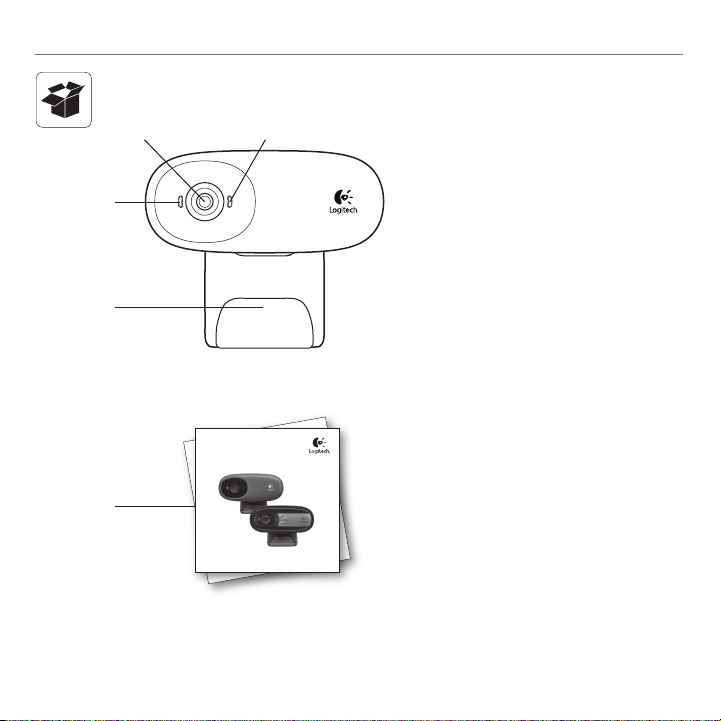
Logitech® Webcam C110/C170
12
Описание
3
1. Микрофон
2. Объектив
3. Индикатор активности
4. Универсальный зажим-крепление
4
Getting started with
Logitech® Webcam C110 and C170
5. Документация по продукту
5
По-русски 37
Page 4
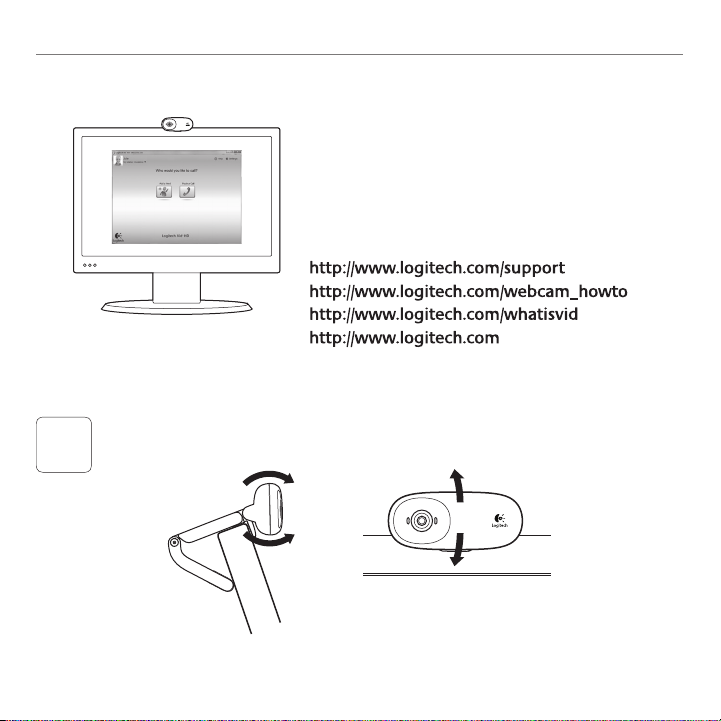
Начало работы
Благодарим вас за приобретение веб-камеры Logitech.
Это руководство поможет вам настроить свою веб-камеру
Logitech и начать использовать видеовызовы.
Если для начала вы хотите получить ответы на какието свои вопросы, мы приглашаем вас посетить
перечисленные ниже веб-сайты, где приведены
дополнительные сведения о веб-камерах Logitech
и видеовызовах.
Настройка веб-камеры
Разместите свою веб-камеру
1
38 По-русски
Page 5
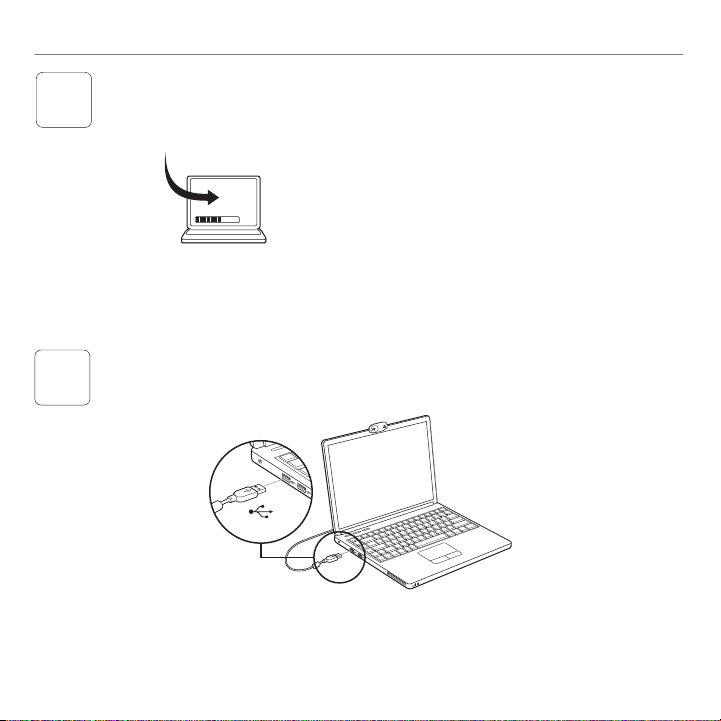
Установите программное обеспечение
2
www.logitech.com/downloads
По запросу подключите веб-камеру
3
Logitech® Webcam C110/C170
Для загрузки и установки программного
обеспечения камеры перейдите по адресу
www.logitech.com/downloads, дважды щелкните
ссылку на раздел веб-камер, выберите в списке
нужную модель, выберите ссылку для загрузки
программного обеспечения и следуйте
инструкциям на экране.
USB
По-русски 39
Page 6

Начало работы
Начало использования видеовызовов
В комплект поставки веб-камеры входит
Logitech Vid™ HD
При использовании Logitech Vid HD вы
сможете начать видеообщение через Интернет,
выполнив всего несколько простых действий.
• Установите Logitech Vid HD
• Создайте учетную запись
• Добавьте друга и совершите видеовызов
Дополнительные сведения: http://www.logitech.com/whatisvid
Настройка Logitech Vid HD
Установите Logitech Vid HD
1
Дополнительные сведения: http://www.logitech.com/webcam_howto
Мы рекомендуем установить и программное
обеспечение для веб-камер Logitech,
и Logitech Vid HD.
Совет. Если вы предпочитаете использовать
другое приложение для видеообщения,
нужно загрузить и установить программное
обеспечение независимых разработчиков.
40 По-русски
Page 7

2
3
Создайте учетную запись
Следуйте появляющимся на экране инструкциям,
чтобы создать учетную запись Logitech Vid HD
и настроить параметры своей веб-камеры для
видеовызовов.
Какое бы приложение вы ни использовали для
видеообщения, и у вас, и у того, кому вы звоните,
должны быть в наличии перечисленные ниже условия.
• Веб-камера
• Компьютер с колонками и микрофоном
(или гарнитура с микрофоном;
многие веб-камеры Logitech
оснащаются встроенным микрофоном)
Добавьте друга или сделайте тестовый вызов
Logitech® Webcam C110/C170
• Широкополосное подключение
к Интернету (например, DSL, T1 или
кабельное соединение)
• Одинаковое приложение для
видеовызовов (например,
Logitech Vid HD)
• Учетные записи для видеообщения
Нажмите «Тестовый вызов», чтобы проверить
свои настройки.
Совет. Вы всегда можете выполнить тестовый
вызов через свой список контактов,
чтобы проверить настройки.
Для добавления друга в список контактов
нажмите соответствующую кнопку и введите
адрес электронной почты своего друга, когда
программа предложит это сделать.
После того как друг примет ваше приглашение,
нажмите его фотографию, чтобы позвонить.
По-русски 41
Page 8

Начало работы
Доступ к параметрам учетной записи и запуск приложений
Logitech автоматически распознает и выбирает
оптимальные настройки для установленной веб-камеры.
Если вы хотите повторно сделать фотографию для своей
учетной записи или обновить какие-либо параметры,
нажмите значок «Настройки».
Двойной щелчок по значку приложения запускает
выбранное приложение.
1. Программное обеспечение для веб-камер Logitech
2. Logitech Vid HD
Совет. Значок Logitech Vid HD будет отображаться,
только если вы установите Logitech Vid HD.
Дополнительные сведения о видеовызовах
с использованием приложений независимых
разработчиков приведены на веб-странице:
www.logitech.com/webcam_howto
42 По-русски
Page 9

Logitech® Webcam C110/C170
Навигация по программному обеспечению для веб-камер Logitech
1. Съемка фотографий
и видео
2. Просмотр снятых
материалов и отправка
их по электронной почте,
на Facebook® или YouTube®
3. Область быстрого
доступа к установленным
приложениям, связанным
с веб-камерой
4. Запуск Logitech Vid HD
(если установлено)
5. Съемка видео,
активируемая при
обнаружении движения
6. Управление
видеоэффектами
и веб-камерой во время
видеовызова
7. Загрузка дополнительных
приложений для работы
с веб-камерой
8. Смена веб-камеры
(если установлено
несколько веб-камер)
9. Доступ к настройкам
программного
обеспечения для вебкамер Logitech
10. Доступ к справочной
панели (руководства
и обучающие видеоролики)
По-русски 43
Page 10

Начало работы
Съемка видео и фотографий
Галерея: просмотр и отправка
44 По-русски
Quick Capture позволяет с легкостью снимать
фотографии и видео.
Вы получаете удобный доступ к элементам
управления веб-камерой и настройкам, а также
к видеоэффектам, которые позволят сделать ваши
фотографии и записи более индивидуальными.
1. Окно предварительного просмотра
2. Режим съемки: фото или видео
3. Кнопка записи
4. Элементы управления веб-камерой
5. Видеоэффекты и специальные фильтры (для веб-
камер с поддержкой данных функций)
6. Эскизы фотографий
7. Эскизы видеороликов
8. Нажмите один из эскизов, чтобы перейти
в галерею
Если нажать один из эскизов в галерее (1),
соответствующий ему видеоролик или фотография
открывается в окне предварительного просмотра (2).
• Прикрепите файл видеоролика или изображения
как вложение к сообщению электронной почты (3)
• Отредактируйте фотографию или смонтируйте
видеоролик (4)
• Загрузите фотографию или видеоролик
на Facebook (5)
• Загрузите видеоролик на Twitter (6)
• Загрузите видеоролик на YouTube (7)
Также можно просто перетащить эскиз из галереи
на одну из функциональных кнопок (обозначены
цифрами 3–7), чтобы запустить приложение для
редактирования, отправки по электронной почте или
загрузки в Интернет.
Page 11

Использование обнаружения движения
Logitech® Webcam C110/C170
• Настройте свою веб-камеру для выполнения
записи видео при обнаружении движения.
• Отрегулируйте длительность снимаемого
видео и чувствительность датчика.
• Снятое видео автоматически сохраняется
на жесткий диск компьютера.
• Материалы можно просмотреть в галерее или
загрузить в Интернет с помощью окна загрузки
в одно касание.
По-русски 45
Page 12

Начало работы
Точная настройка веб-камеры во время видеовызова
1. Во время видеовызова запустите контроллер
веб-камеры.
2. При подключенной видеокамере скройте свое
видеоизображение с фотографией.
3. Для получения наилучшего ракурса воспользуйтесь
функциями панорамирования и наклона.
4. Для добавления/удаления фрагментов
окружающей обстановки в кадре воспользуйтесь
функцией изменения масштаба.
5. Чистое изображение без раздражающих
фоновых шумов.
6. Коррекция для условий недостаточного освещения
с помощью функции RightLight.
7. Доступ к дополнительным параметрам веб-камеры.
Дополнительные приложения для вашей веб-камеры
Здесь можно загрузить и установить
дополнительные приложения для работы
с веб-камерой, например программы
для видеообщения, редактирования
фотографий и видео и другие приложения,
которые расширят ваши возможности.
46 По-русски
Page 13

Техническая поддержка
Logitech® Webcam C110/C170
Нажмите значок справки, чтобы открыть полное
руководство пользователя или посмотреть
обучающие видеоролики, из которых вы узнаете,
как наиболее эффективно использовать вашу вебкамеру Logitech и программное обеспечение.
Совет. Если вы не уверены в назначении той или
иной функции, нажмите значок справки,
в результате чего руководство будет открыто
на нужном разделе.
По-русски 47
Page 14

www.logitech.com/support
Logitech® Webcam C110/C170
België/Belgique Dutch: +32-(0)2 200 64 44;
French: +32-(0)2 200 64 40
Česká Republika +420 239 000 335
Danmark +45-38 32 31 20
Deutschland +49-(0)69-51 709 427
España +34-91-275 45 88
France +33-(0)1-57 32 32 71
Ireland +353-(0)1 524 50 80
Italia +39-02-91 48 30 31
Magyarország +36-177-74-853
Nederland +31-(0)-20-200 84 33
Norge +47-(0)24 159 579
Österreich +43-(0)1 206 091 026
Polska 00800 441 17 19
Portugal +351-21-415 90 16
Россия +7(495) 641 34 60
Schweiz/Suisse D +41-(0)22 761 40 12
Svizzera F +41-(0)22 761 40 16
I +41-(0)22 761 40 20
E +41-(0)22 761 40 25
203
South Africa 0800 981 089
Suomi +358-(0)9 725 191 08
Sverige +46-(0)8-501 632 83
Türkiye 00800 44 882 5862
United Arab 8000 441-4294
Emirates
United Kingdom +44-(0)203-024-81 59
European, English: +41-(0)22 761 40 25
Mid. East., & Fax: +41-(0)21 863 54 02
African Hq.
Morges,
Switzerland
Eastern Europe English: 41-(0)22 761 40 25
United States +1 646-454-3200
Argentina +0800 555 3284
Brasil +0800 891 4173
Canada +1-866-934-5644
Chile +1230 020 5484
Latin America +55 11 3444 6761
Mexico +001 800 578 9619
Page 15

www.logitech.com
© 2011 Logitech. All rights reserved. Logitech, the Logitech logo, and other Logitech marks are owned
by Logitech and may be registered. All other trademarks are the property of their respective owners.
Logitech assumes no responsibility for any errors that may appear in this manual. Information contained
herein is subject to change without notice.
620-003201.002
